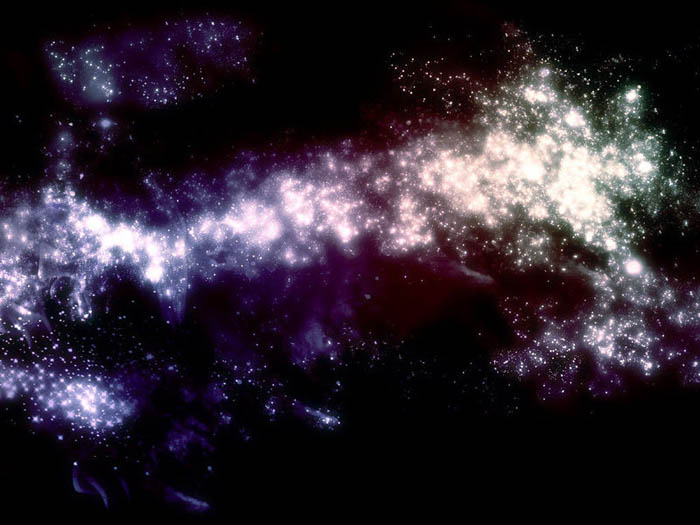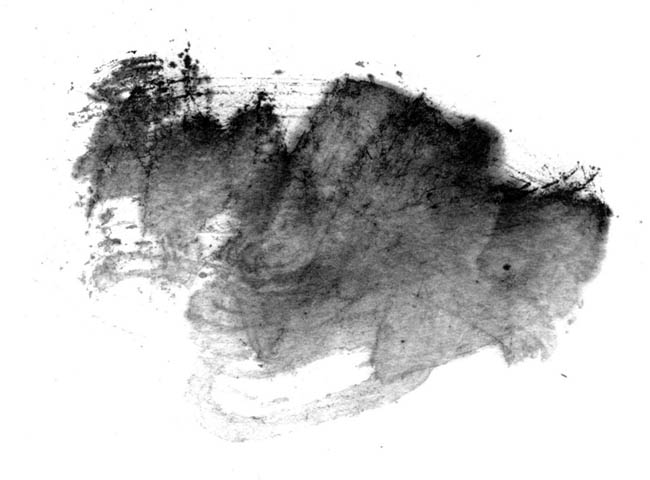每个人都希望每天都是开心的,不要因为一些琐事扰乱了心情,闲暇的时间怎么打发,关注图老师可以让你学习更多的好东西,下面为大家推荐Photoshop制作水墨背景的古典人物签名,赶紧看过来吧!
本教程的签名制作的非常精致。人物及背景协调的非常完美,淡淡的水墨画背景,加上一些中国古典用品装饰。再加上古典人物主体,效果非常出色。 最终效果
1、打开人物素材,把人物部分抠出来。
2、新建一个500 * 250像素的文档,打开下图所示的背景素材,拖进来。
3、调整人物大小,拖入画布。
4、打开下图所示的扇子素材,抠出来放到人物后面。 
(本文来源于图老师网站,更多请访问http://m.tulaoshi.com/psxpcl/)
5、新建一个图层,按Ctrl + Alt + Shift + E 盖印图层,适当锐化一下。
6、把当前图层复制一层,图层混合模式改为“滤色”。 
(本文来源于图老师网站,更多请访问http://m.tulaoshi.com/psxpcl/)7、新建一个图层,填充颜色:#040231,图层混合模式改为“叠加”,图层不透明度改为:70%。
8、打开下图所示的高光素材,拖进来,图层混合模式改为“滤色”。
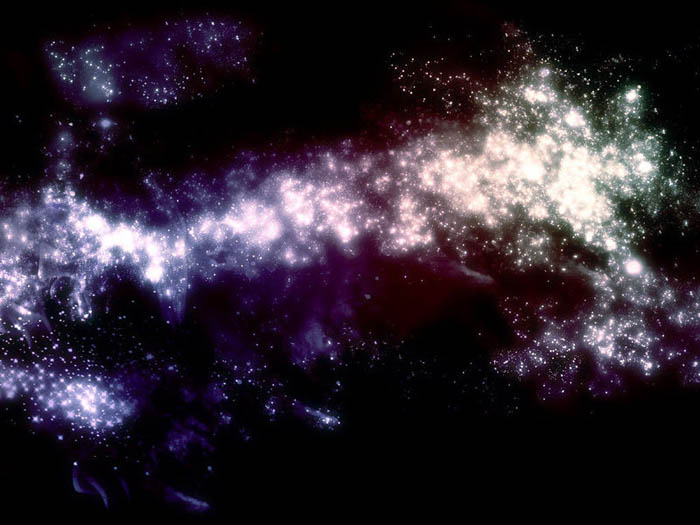
9、打开下图所示的墨迹素材,拖进来调整大小,图层混合模式改为“滤色”,执行:图像 调整 亮度/对比度,数值:0/50。
10、最后打上签名文字,完成最终效果。 
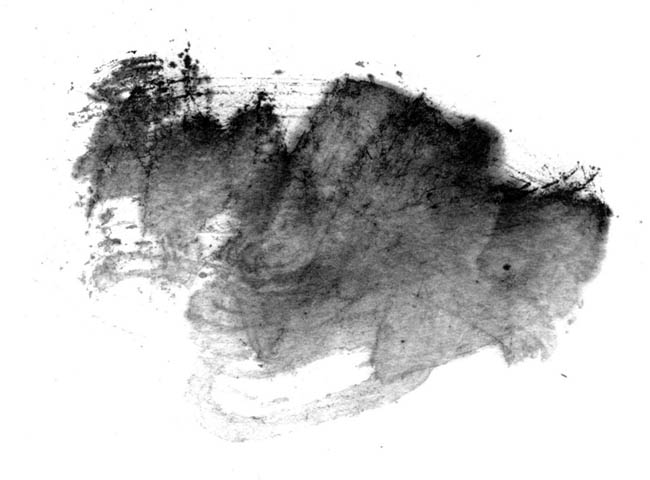
最终效果:



![]()

![]()
![]()
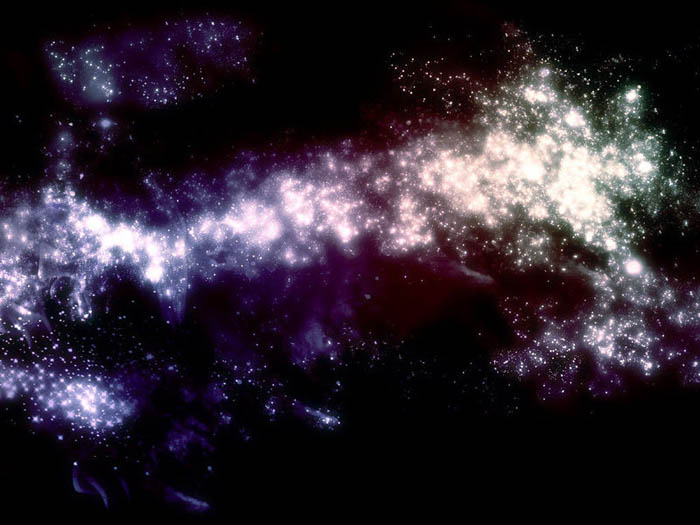

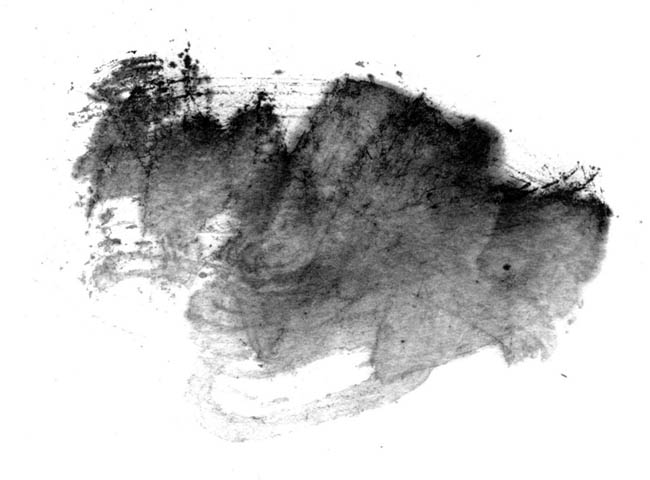




![]()

![]()
![]()